Jak přidat MP3 do videa
Přidání jednoho z vašich oblíbených MP3 do vašich klipů může být přesně to, co potřebuje, aby to oživilo a lépe vyprávělo váš příběh.
To však není něco, co obvykle můžete udělat přímo ze zařízení. A najít editor, který dokáže přidat MP3 k videu online a zdarma, není tak jednoduché, jak si myslíte. Většina z nich je drahá a vyžaduje stažení.
Naštěstí pro vás máme řešení, čtěte dál a dozvíte se...
-
Nahrajte svůj klip
Chcete-li začít, přejděte na nástroj Clideo Přidat zvuk do videa. Tato šikovná online sada pro úpravy bude fungovat z jakéhokoli prohlížeče a na jakémkoli zařízení, ať už je to Mac, Windows, Android nebo iPhone.
Na domovské stránce vás uvítá velké modré tlačítko „Vybrat soubor“. Klepnutím na toto nahrajete nahrávku, ke které chcete přidat zvuk.
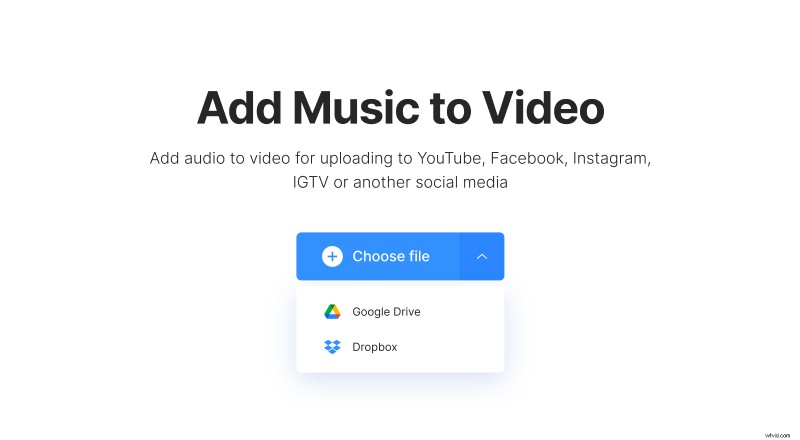
Pokud chcete nahrávat z cloudových účtů Dropbox nebo Disk Google, stiskněte šipku dolů na konci pole.
Jakmile soubor vyberete, automaticky se začne zpracovávat a nahrávat na servery Clideo.
Stojí za zmínku, že Clideo podporuje většinu hlavních audio a video formátů, například MP3, WMA, OGG, WAV, MP4, WMV, VOB, AVI a další.
-
Přidejte zvuk ve formátu MP3
Nyní budete přesměrováni na stránku editoru nástroje. Zde můžete přidat svůj soundtrack. Klepněte na „Přidat zvuk“ na pravé straně a vyberte jej ze svého zařízení.
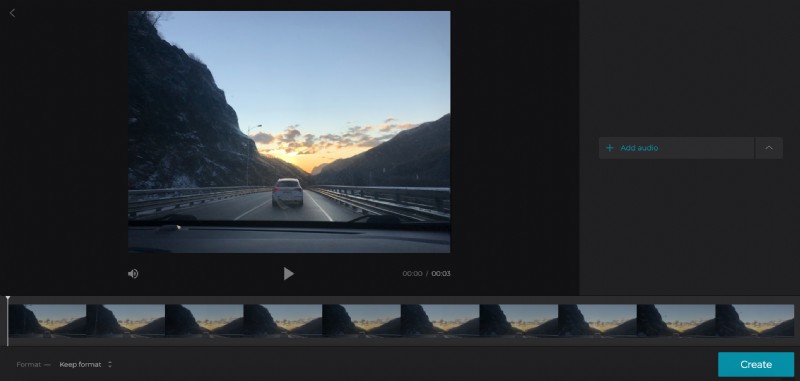
Poté se vám zobrazí možnosti oříznutí nebo smyčky MP3 a také nastavení hlasitosti. Prohlédněte si výsledek během provádění úprav pomocí tlačítka přehrávání/pozastavení na panelu náhledu ve středu.
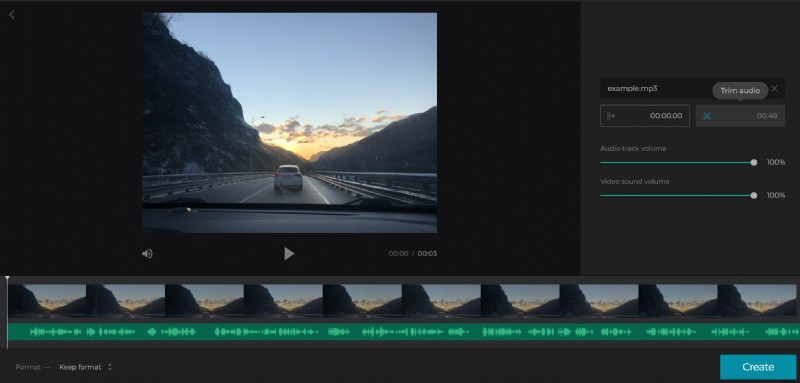
Když jste si jisti, že je váš soubor připraven na svět, vyberte nový formát pomocí pole vlevo dole a nakonec klepněte na tlačítko „Vytvořit“ vpravo dole.
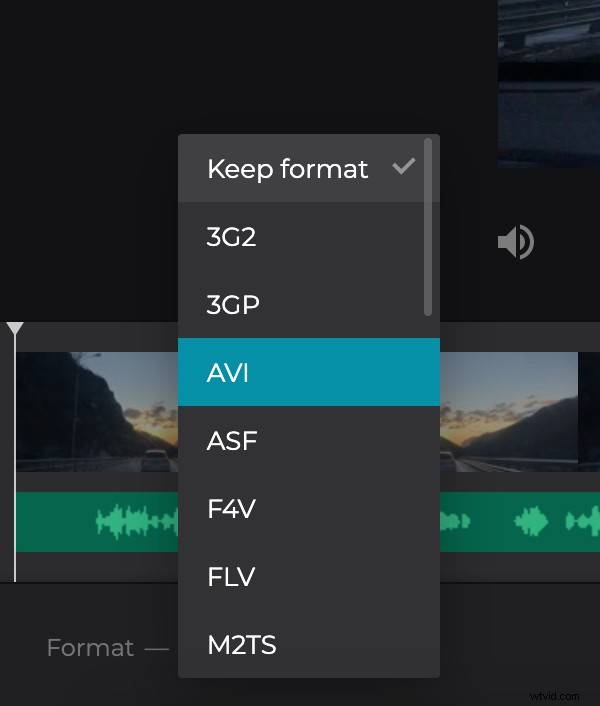
-
Stáhněte si klip
Po chvíli zpracování bude vaše nové video s MP3 hotové! Chcete-li uložit zpět do svého zařízení, klepněte na tlačítko „Stáhnout“ vpravo a uložte nový klip.
Opět jej můžete uložit na svůj Disk Google nebo účty Dropbox.
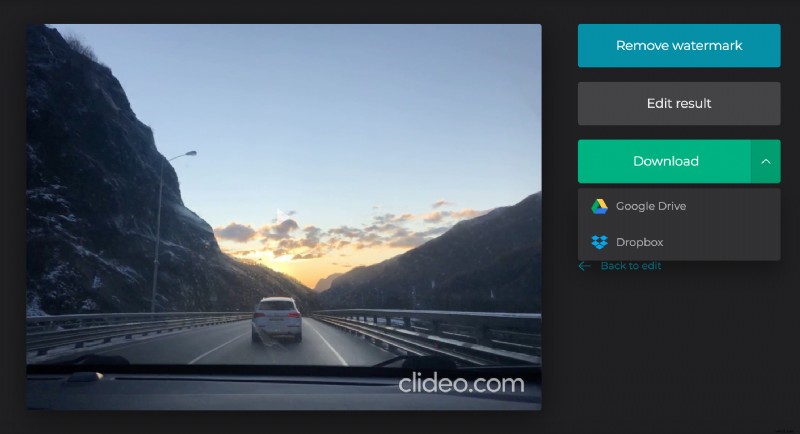
Pokud chcete provést nějaké změny, aniž byste museli znovu zírat, klikněte na tlačítko „Zpět k úpravám“ a budete přesměrováni zpět do editoru.
